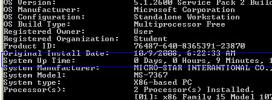Kraftig 2-i-1-verktøy for å ta skjermbilder og ta opp skjermbilder
Siden starten av AddictiveTips har vi dekket mange skjermfangstverktøy for nesten alle plattformer. Selv om det er titalls eller kanskje hundrevis av skjermfangstverktøy som er tilgjengelige å laste ned, og nye kommer til å komme innimellom, er bruken tidløs, spesielt for programvareanmeldere som meg. Selv om du kan laste ned separate verktøy for å fange skjermbilder og skjermbilder, har begge alternativene i en pakke sine egne gode grunner. Et slikt verktøy fra det siste er Skjermfanger. Denne kompakte freeware-applikasjonen for Windows er et kompendium av både skjermbilde- og skjermkastfunksjoner. Skjermbilder kan tas i fire forskjellige moduser, inkludert Fullskjerm, Gjeldende vindu, Vindu og Region, og kan velges til å sendes til utklippstavle eller skriver (i tilfelle skjermdump), eller lagre som bilde / videofil eller som et e-postvedlegg. Den har ikke en mengde funksjoner eller lar deg skjule kompliserte innstillinger, men applikasjonen er ganske enkel å bruke. Den støtter også hurtigtaster for å enkelt utføre ønsket operasjon.
Selv om applikasjonen er tilgjengelig helt gratis, må du først skaffe lisensen, som kan benyttes uten å bruke en krone. Når den er lansert, treffer du Klikk her for å få lisensnummer og den vil omdirigere deg til nettstedet, der du bare trenger å oppgi navn og e-post for å få ditt gratis lisensnummer. Når du er mottatt, skriver du inn nummeret og klikker Fortsette å komme i gang.
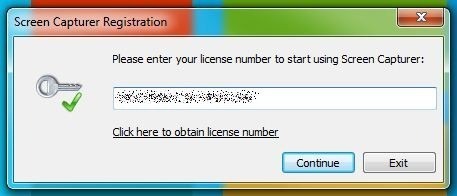
Screen Capturer-grensesnittet består av et minikonsollvindu, der du må spesifisere tre parametere for å fange skjermbildene. Under Opptaksmodus, Du kan velge mellom Skjermbilde og Animasjon, mens Opptakskilde huser fire forskjellige typer som jeg nevnte tidligere. Fange destinasjon lar deg spesifisere hvor du skal sende utdatafilen. Selv om det ikke er noe spesielt med de tilgjengelige kildetypene, da disse modiene også er tilgjengelige i Windows Snipping Tool, Region er fremdeles ganske hendig og unik.
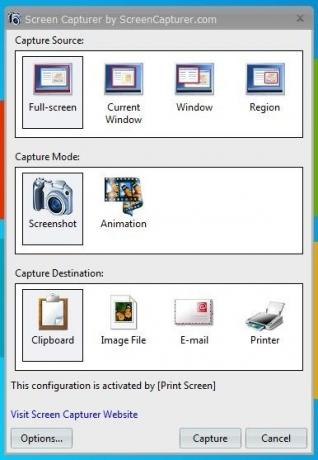
Det som er bra med Region (i SkjermbildeModus) er at den også viser en forstørrelse med forstørrelse øverst i venstre hjørne, noe som gjør det enkelt å peke det ønskede området nøyaktig. En enda bedre ting er det, Region kan brukes til begge deler Skjermbilde og animasjon modus.
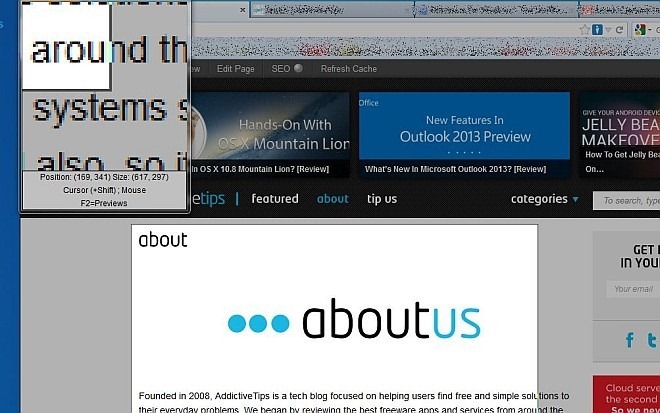
Hvis du velger animasjon modus og klikk på fangstknappen (etter å ha spesifisert andre alternativer), en Animasjonskonfigurasjon vindu dukker opp, slik at du kan konfigurere noen få alternativer, for eksempel Filmtype (AVI eller WMV), Videokomprimering, ramme per sekund, og Lydkilde. Hvis du også vil fange lyd, kan du også gjøre endringer når du har valgt lydkilde Lydkomprimering og Lydformat. Når du klikker OKbegynner verktøyet å fange skjermkastet, og du kan stoppe det manuelt enten fra kontekstmenyen i systemstatusfeltet eller ved å trykke på Ctrl + F10 nøkler.
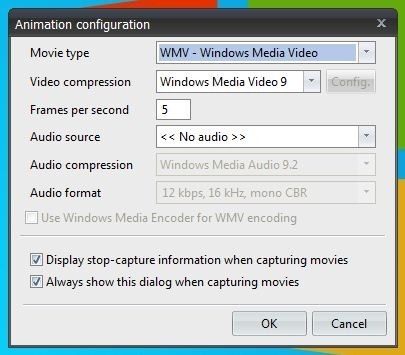
Applikasjonens alternativer vinduet inneholder forskjellige innstillinger under Generelt, animasjon, skjerm, snarveier og Språk faner. For eksempel under Generell, Du kan angi destinasjonsmappe for de fangede skjermbildene og bytte andre generiske alternativer. animasjon inneholder de samme innstillingene som jeg forklarte tidligere. Skulle du ha flere skjermer, kan du velge ønsket skjerm under Vise fanen og til slutt lar den deg også endre forhåndsdefinerte hurtigtaster fra snarveier fane.
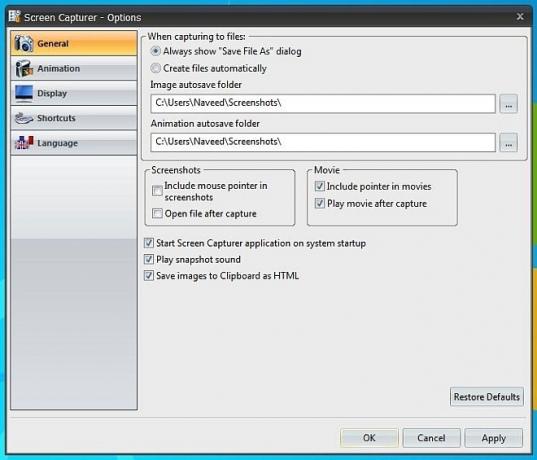
Etter å ha spilt med sine forskjellige forskjellige alternativer en god stund, har jeg funnet Screen Capturer å være ganske imponerende. Det er et pent verktøy for å raskt fange skjermbilder og skjermbilder, uten å bruke deigen din på andre betalte programvareløsninger. Applikasjonen fungerer på Windows XP, Windows Vista, Windows 7 og Windows 8.
Last ned skjermfanger
Søke
Siste Innlegg
Lag flere arbeidsområder og skyv Windows over skjermen
Selv om Windows 7 har Aero Snap-funksjon for raskt å justere to åpn...
Slik kontrollerer du systemets oppetid i Windows 7, Vista, XP
Er du administrator og vil vite oppetiden til et av de tilkoblede s...
Video Screen Recorder: Lag screencasts med visuelle effekter
Tidligere har vi dekket noen ganske fantastiske skjermdump-applikas...